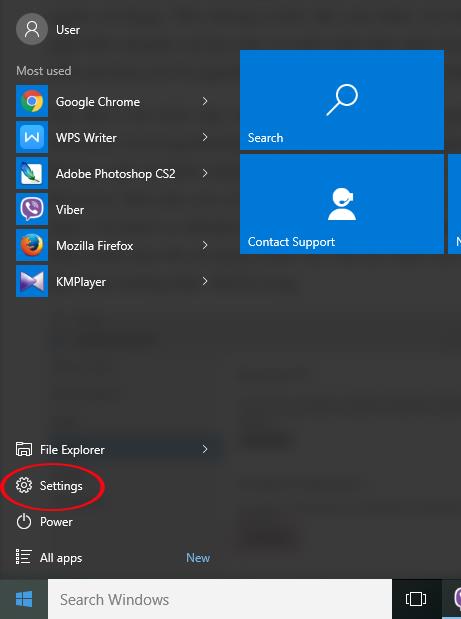Lentes interfeiss ir viens no jaunajiem līdzekļiem operētājsistēmās Windows 8 un Windows 8.1. Lentes saskarne nodrošina lietotājiem Windows Explorer saskarni, kas pilnībā atšķiras no tradicionālā Explorer saskarnes.
Tomēr daudziem lietotājiem nepatīk lentes saskarne, jo jauno interfeisu ir ļoti grūti lietot un tas aizņem vietu programmā Windows Explorer.
Tālāk esošajā rakstā Wiki.SpaceDesktop palīdzēs jums veikt trīs vienkāršus veidus, kā noņemt lentes saskarni operētājsistēmā Windows 8.

1. Pārdēvējiet lentes DLL failu
Piezīme . Pirms lentes DLL faila pārdēvēšanas, jums ir jādublē fails un īslaicīgi jāsaglabā tas kaut kur, lai izvairītos no kļūdām.
Atveriet failu pārlūku, pēc tam dodieties uz mapi ceļš C:\Windows\System32\" . Ritiniet uz leju un atrodiet failu ar nosaukumu UIRibbon.dll.

Pēc UIRibbon.dll faila atlasīšanas ar peles labo pogu noklikšķiniet uz faila un atlasiet opciju Pārdēvēt , lai pārdēvētu failu.

Varat pārdēvēt failu par UIRibbon_old.dll , kā parādīts tālāk, vai mainīt to uz jebkuru vēlamo nosaukumu.

Pēc pārdēvēšanas restartējiet sistēmu. Turpmāk lentes saskarne tiks mainīta uz veco saskarni.
2. Rediģējiet Explorer lentes DLL failu, izmantojot Resource Hacker
Papildus iepriekš minētajai metodei lentes saskarni var atspējot, rediģējot failu ExplorerFrame.dll.
Vispirms atveriet File Explorer un dodieties uz ceļu: C:\Windows\System32\" mape . Šeit ritiniet uz leju, lai atrastu failu ar nosaukumu ExplorerFrame.dll .

Pēc tam kopējiet un nospiediet Ctrl + V, lai ielīmētu faila saīsni. Pēc noklusējuma kopētajam failam būs atšķirīgs nosaukums nekā oriģinālajam failam (piemēram, ExplorerFrame-copy.dll ).

Turpiniet pārdēvēt kopijas failu uz jebkuru vēlamo nosaukumu.
Ielīmējiet nokopēto failu darbvirsmas ekrānā.

Tagad savā ierīcē lejupielādējiet lietojumprogrammu Resource Hacker , instalējiet to un atveriet lietojumprogrammu. Kad lietojumprogramma ir atvērta, izvēlnē Fails atlasiet opciju Atvērt .

Šajā logā atrodiet nokopēto failu, kas ir ielīmēts darbvirsmā, lai to atvērtu programmā Resource Hacker.
Pēc faila atvēršanas dodieties uz ceļu: UIFILE -> EXPLORER_RIBBON -> 1033 un pēc tam ar peles labo pogu noklikšķiniet uz 1033 , lai piekļūtu konteksta izvēlnei.
Labās rūts opcijās atlasiet Dzēst resursu , lai dzēstu atslēgu.

Kopējiet un ielīmējiet rediģēto failu tieši sistēmā System32. Ja jums tiek paziņots, vai vēlaties mainīt veco failu, atlasiet Aizstāt failu , lai turpinātu.

Kad kopēšana ir pabeigta, restartējiet sistēmu. Turpmāk lentes saskarne tiks aizstāta ar veco saskarni.

3. Ribbon Disabler lietojumprogramma
Lejupielādējiet savā datorā lietojumprogrammu Ribbon Disabler, izņemiet un instalējiet Ribbon Disabler failu.
Pēc tam atlasiet Atspējot Explorer lenti .

Šajā laikā ekrānā parādīsies uznirstošais logs, kas informēs, ka jāiziet, lai mainītu opcijas. Izvēlaties Jā , lai atteiktos.

Pēc pieteikšanās ekrānā redzēsit lentes saskarni, kas aizstāta ar veco saskarni.

Ja vēlaties atkārtoti iespējot lentes saskarni, atkārtoti instalējiet lentes atspējošanas failu un atlasiet opciju Iespējot lentes pārlūkprogrammu.

Tālāk varat atsaukties uz dažiem citiem rakstiem:
Novēlam jums un jūsu ģimenei laimīgu un panākumiem bagātu jauno gadu!